Загрузка полной коллекции Apple Music на iPhone или iPad на удивление затруднительна даже при обновленном и более простом обновлении iOS 10. Нет очевидной кнопки «скачать все», и iCloud Music Library перемещает всю синхронизацию в iCloud, а не в iTunes, поэтому вы не можете просто перенести свою библиотеку с Mac на iPhone или iPad.
Если вы хотите сохранить локальную музыкальную библиотеку, это проблема, с которой вы, вероятно, столкнетесь при обновлении до нового iPhone, даже если вы восстанавливаете данные из зашифрованной резервной копии с помощью iTunes, который считается наиболее эффективным методом. Есть несколько способов обойти эту проблему с помощью iTunes. Я поделюсь своим методом ниже …
Почему вы можете скачать всю свою библиотеку Apple Music на месте? Для меня есть несколько преимуществ. Мгновенное воспроизведение без буферизации, которую потоковая передача может иметь в средах с низким соединением, автономное воспроизведение во время полетов, не нужно беспокоиться об использовании мобильных данных — и потенциально лучшее время автономной работы от локального воспроизведения по сравнению с потоковой передачей по сети.
Apple удвоила объем памяти, предлагаемый на iPhone 7, с 32 ГБ, 128 ГБ и 256 ГБ, так что, вероятно, теперь вы можете разместить большую часть, если не большую часть всей вашей музыкальной библиотеки на своем iPhone. В перспективе iPod classic, который считался музыкальным автоматом iPod, имел емкость 160 ГБ, и это было даже не в твердом состоянии.

В моей полной библиотеке Apple Music всего около 3500 песен, которые легко помещаются на моем 256 ГБ iPhone 7 Plus, но приложение «Музыка» на iOS 10 позволяет автоматически загружать только новый контент; Ваша существующая библиотека должна быть загружена по плейлисту, альбому или треку по треку. Хитрость заключается в том, чтобы создать единый плейлист, включающий вашу полную библиотеку, без необходимости ее обслуживания.
Вам понадобится iPhone или iPad с последней версией iOS, а также Mac или ПК с последней версией iTunes. В моем случае я подписчик Apple Music с включенной iCloud Music Library на каждом устройстве.
Как скачать все Apple Music на iOS 10
Создайте Smart Playlist на iTunes, используя Mac или ПК.
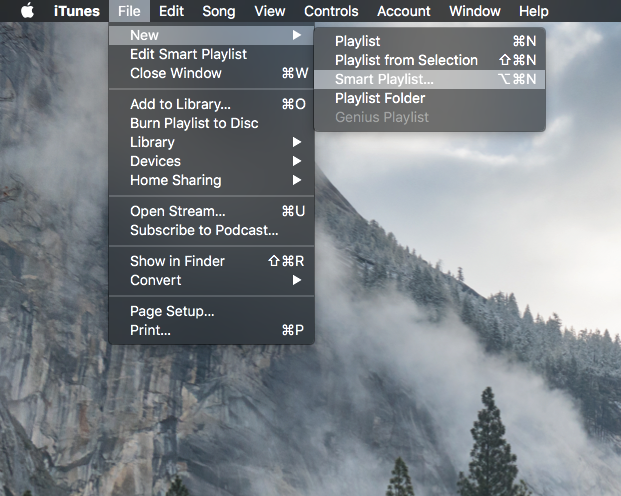
Используйте следующие параметры: сопоставляйте музыку по следующим правилам: время больше 00:00. Не устанавливайте флажок «Ограничить» и убедитесь, что обновление в режиме реального времени остается отмеченным, чтобы этот список воспроизведения включал всю вашу библиотеку и автоматически обновлялся.
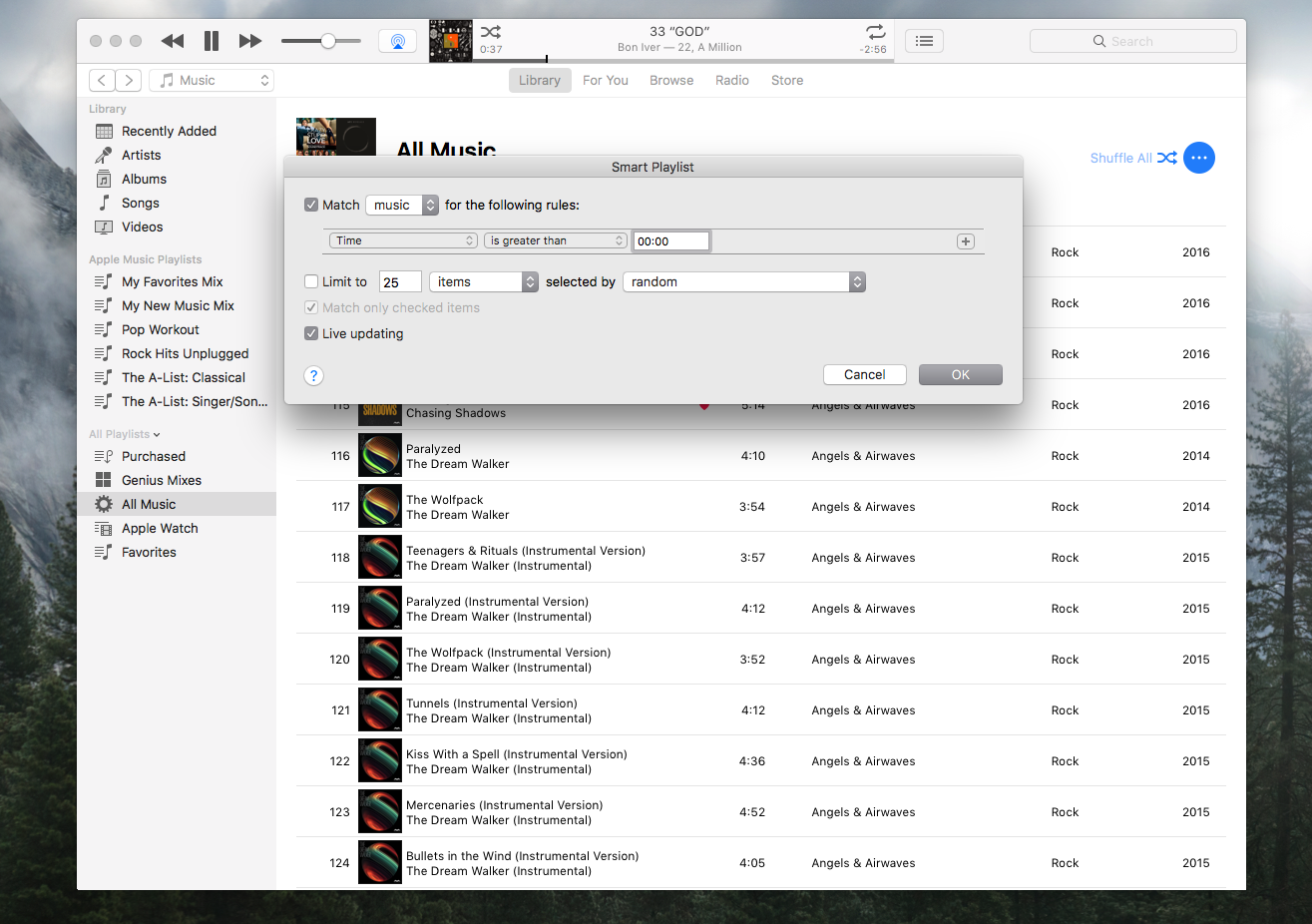
Дайте вашему новому умному плейлисту имя. Я выбрал всю музыку, потому что это именно то, что она включает.
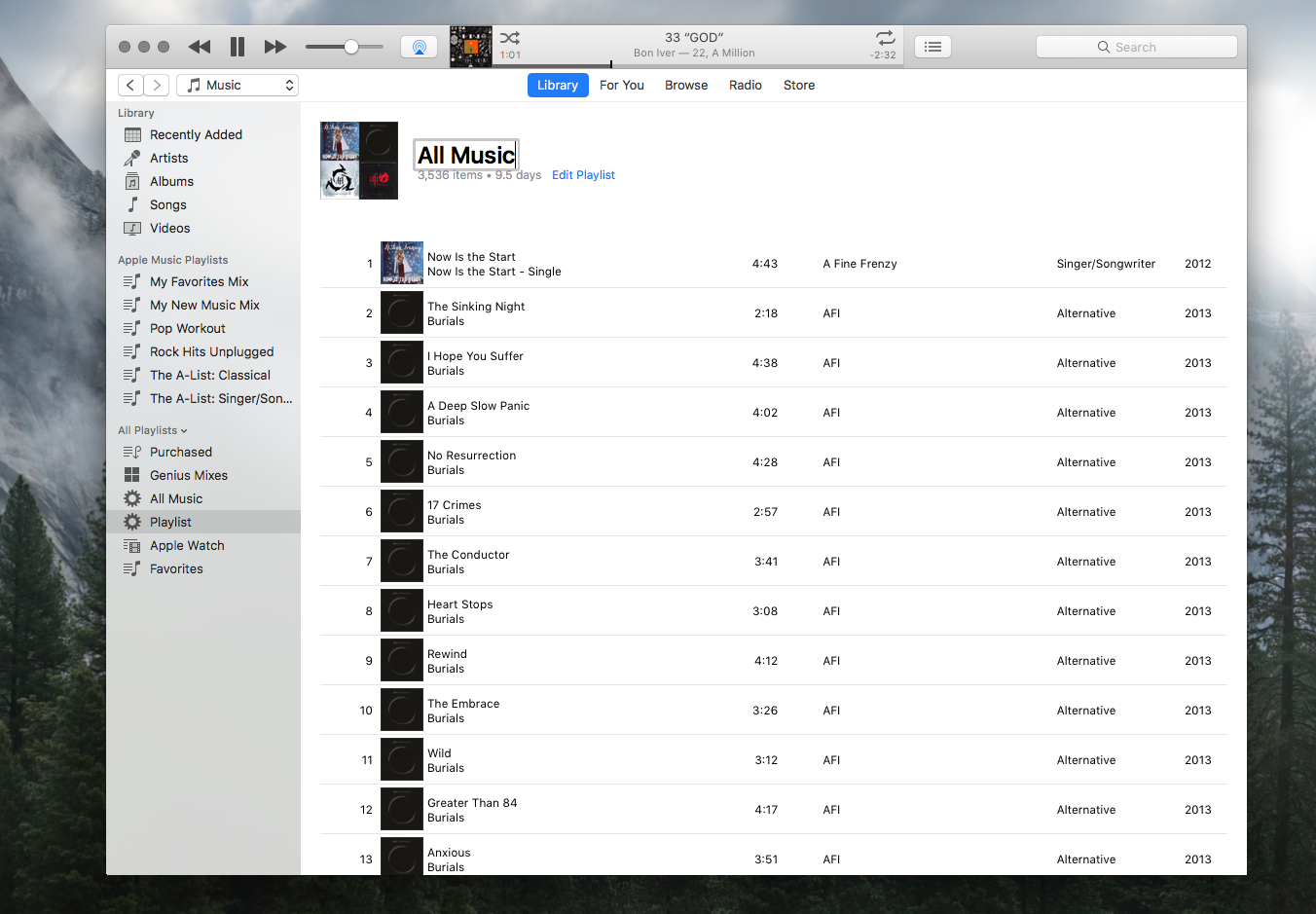
Если у вас включена музыкальная библиотека iCloud на iTunes и iOS, ваш новый смарт-плейлист будет автоматически отображаться на вашем iPhone и iPad с одной кнопкой «загрузить все». Вы можете даже дать плейлисту красивую иллюстрацию, если хотите (я использовал значок @ Music’s Apple Music Color Flipped).
Если коснуться облака со значком стрелки, появится значок вращения, который означает, что содержимое вашего плейлиста загружается локально. В зависимости от размера вашей библиотеки, это может занять некоторое время.



Для достижения наилучших результатов я позволил процессу запускаться в течение ночи, пока мой iPhone был подключен к источнику питания, автоблокировка отключена в меню «Настройки» → «Яркость и яркость» → «Автоблокировка» (и дисплей затемнен), а приложение «Музыка» открыто с отображением списка воспроизведения. Просто не забудьте снова включить автоблокировку, чтобы избежать разрядки аккумулятора при регулярном использовании. (Подключение питания определенно умное, но остальное было просто для хорошей меры.)
Для меня это заняло две ночи и часть следующего дня, но более 3500 песен, загруженных локально (за исключением нескольких крайних случаев), одним нажатием кнопки на iOS. Моя текущая библиотека Apple Music доступна локально (у меня есть 50 ГБ, чтобы сэкономить даже с библиотекой фотографий iCloud и приложениями), и добавленная музыка будет загружаться локально автоматически с использованием этого параметра: Настройки → Музыка → Загрузки: Автоматические загрузки.
Имейте в виду, что вам придется повторить процесс загрузки в будущем, если вы замените свой iPhone или iPad или восстановите программное обеспечение на своем текущем iPhone. Надеемся, что Apple улучшит работу до следующего года, учитывая, что вы можете сделать с iPhone и iPad с большим объемом памяти, но ориентация на потоковую передачу предполагает, что этого может не произойти.






